ディスプレイグループにタグをつける
膨大な数のディスプレイグループがありグラフィックスに割り当てる際に探すのが大変な場合、tag機能でディスプレイグループにラベルを付けます。これで検索が素早く簡単になります。
タグの追加
タグをつけるには、目的とするディスプレイグループの設定ページに行きます。Displays(ディスプレイ)セクションの下にDisplay Tags(ディスプレイタグ)のセクションがあります。このテキストフィールドで、ご自分のわかりやすいタグを付けられます。
タグを入力して、Enterキーを押すか、スペースキーを押すとタグに変換します。
例えばこのディスプレイグループが次のイベントのために使われ、それがロビーに置かれているなら、イベントや、ロビーのタグを付けることが出来ます。
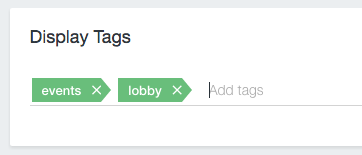
最後に、タグをつけた後で右上のSave(保存)ボタンをクリックします。
タグを使う
タグを追加した後、グラフィックスアプリの中のディスプレイグループを簡単に特定出来ます。イベント情報の全ての画面に一つのグラフィックを割り当てる場合は「イベント」のタグが付いたグラフィックスをShow Tags(タグの表示)のオプションで探します。

タグが見つかったら、フィルターしたいものをクリックします。この場合は「イベント」です。

タグを選択すれば、画面いっぱいに緑で表示されます。または緑のアウトラインが付けられます。ディスプレイグループにフィルターをして、Select All(すべて選択)のボタンを使って、フィルターに合致する全てをすぐに選択します。
